- Connessione : Dongle USB Bluetooth® e cavo USB-C/USB rimovibile
- Senza fili : Sì
- Cablato : Sì
- Cavo incluso : Sì
- Lunghezza cavo (cm) : 300
- Software : Sì
- Distanza (m) : 7
- Ingresso cuffie : Sì
- Custodia per il trasporto : Sì
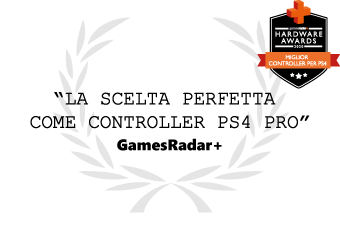
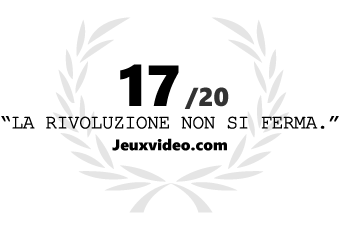
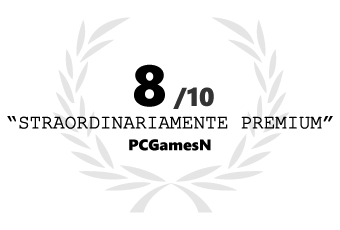

Premium senza compromessi
Il REVOLUTION Unlimited Pro Controller è un condensato di tutta l'esperienza tecnologica NACON nel campo del gaming competitivo su PS4™. Grazie alla modalità di gioco wireless, è il controller ideale per i gamer più esigenti.
Specifiche tecniche
"Il REVOLUTION Unlimited Pro Controller è il primo controller per PS4™ firmato NACON a disporre di una modalità wireless. Offre anche tutte le possibilità di personalizzazione, sia manuali, sia tramite software, che i giocatori competitivi possano desiderare.
La sensibilità delle levette del REVOLUTION Unlimited Pro Controller può essere facilmente regolata tramite i coprilevetta intercambiabili (concavi e convessi) e i perni di diametro diverso. È inoltre possibile inserire pesi nei vani nascosti all'interno delle impugnature.
Grazie al ricevitore Bluetooth® integrato, potrai scegliere tra la modalità wireless e quella cablata. Il controller include anche un ingresso jack per cuffie che consente di sfruttare le funzionalità audio e chat in entrambe le modalità, mentre i comandi posti sul lato inferiore permettono di regolare rapidamente il volume delle cuffie e impostare sia la modalità di gioco (1 - PS4™, 2 - PS4™-Advanced, 3 - PC-Advanced) che la modalità di collegamento.
Nelle modalità PS4™-Advanced e PC-Advanced, puoi accedere ai profili di gioco creati con il software incluso. Mappatura dei tasti, regolazione della curva di risposta delle levette, inversione delle levette e degli assi, impostazione della sensibilità delle zone morte di ogni grilletto, calibrazione dell'intensità della vibrazione: le possibilità di personalizzazione sono davvero infinite.
Puoi addirittura cambiare il colore e regolare l'intensità della retroilluminazione della levetta destra, per un look assolutamente personale!
Controller e accessori possono essere facilmente trasportati grazie alla custodia rigida inclusa."
Specifiche tecniche





- Posizione levette : Asimmetrica
- Profili : Sì
- Pulsanti configurabili : Sì
- Trigger configurabili : No
- Joystick configurabili : Sì
- Personalizzazione dei joystick : No
- Scorciatoie : Sì
- Retroilluminazione : RGB
- Indicatore LED giocatore : Sì
- Peso regolabile : Sì
- Compatibilità : Windows/PS4
- Tipo batteria : Li-Polymer 1300mAh
- Durata batteria : 7 h
- Sku : PS4OFPADREV3FRNL
Comparatore

|

|

|

|
|
| Revolution Unlimited Pro Controller | Revolution Pro Controller 3 – Nero | Asymmetric Wireless Controller | Wired Compact Controller luminoso – Blu | |
| Prezzo |
-27
109,90 €
79,90 €
|
99,90 €
|
59,90 €
|
39,90 €
|
| Connessione | Dongle USB Bluetooth® e cavo USB-C/USB rimovibile | Cavo USB-C/USB rimovibile | Dongle USB Bluetooth® | Cavo USB integrato |
| Senza fili | Sì | No | Sì | No |
| Software | Sì | Sì | No | No |
| Custodia per il trasporto | Sì | No | No | No |
| Posizione levette | Asimmetrica | Asimmetrica | Asimmetrica | Simmetrica |
| Profili | Sì | Sì | No | No |
| Pulsanti configurabili | Sì | Sì | No | No |
| Scorciatoie | Sì | No | No | No |
| Compatibilità | Windows/PS4 | Windows/PS4 | PS4/Windows | Windows/PS4 |
Supporto e download
Domande frequenti
Dal sito web europeo, alcuni prodotti non vengono consegnati in tutti i paesi. Queste esclusioni si applicano principalmente alle custodie Nintendo Switch in Spagna e a una selezione di cuffie in Germania.
La tabella qui sotto mostra tutti i prodotti esclusi dalla consegna e i rispettivi paesi.
| Germania | Spagna | Regno Unito | Stati Uniti | Belgio e Paesi Bassi |
|---|---|---|---|---|
|
PCCH-350 PLANTRO-400HSCAMO PLANTRO-400HXATMOS PLANTRO-400HXCAMO PLANTRO-RIG100HC PLANTRO-RIG100HS PLANTRO-RIG100HX PLANTRO-RIG400 PLANTRO-RIG400ATMOS PLANTRO-RIG400FO PLANTRO-RIG400HSW PLANTRO-RIG400HX PLANTRO-RIG400HXFO PLANTRO-RIG400HXW PLANTRO-RIG400PROHC PLANTRO-RIG500PROHS PS4OFCPADBLACK PS4OFHEADSETV3 PS4OFHEADSETV3BLUE PS4OFHEADSETV3GREEN PS4OFHEADSETV3RED PS4OFHEADSETV3TITAN PS4OFHEADSETV3WHITE PS4OFPADREV3FRNL PS4OFPADRPC3FRNL |
NLS140 NLS115 NLS115LA NLS140Z NLS142BR NLS148L NNS15 NNS28B NNS28T NNS39AC NNS40 NNS44 NNS46G NNS46BL NNS47 NNS50A NNS50B NNS50C NNS51 NNS58 NNS60 NNS9 NNS36AC NNS50GR NNS40W NNS30PB NNS30P NNS30BL NNS30R NNS30SN NNS34AC NNS37M NNS42Z NNS53A NNS53B NNS61 NNS533 NNS433 NNS20G NNS40G NNS61G NNS4000G |
RIG800PROHD RIG800PROHS RIG800PROHX
|
NNS36AC NNS50GR |
XBXPROCOMPACTFOREST |
- Assicurati che il cavo sia correttamente collegato al controller e al PC o Mac.
- Sul retro del controller, imposta lo switch Modalità di comunicazione su Cablato.
- Imposta lo switch Selezione modalità su 2 per garantire che l'interfaccia riconosca il controller quando lo colleghi al PC o Mac.
- Configura i profili per PlayStation 4 o PC:
- Vai alla Modalità PC o Modalità PS4.
- Effettua le modifiche necessarie.
- Se desideri giocare su PC, imposta lo switch Selezione modalità su PC.
Premi e tieni premuto il pulsante Mic mute per almeno un secondo. I LED del profilo si accendono come segue:
- Quattro LED del profilo accesi: 75% < Livello della batteria ≤ 100%.
- Tre LED del profilo accesi: 50% < Livello della batteria ≤ 75%.
- Due LED del profilo accesi: 25% < Livello della batteria ≤ 50%.
- Un LED del profilo acceso: 10% < Livello della batteria ≤ 25%.
- LED del profilo selezionato lampeggiante: Livello della batteria ≤ 10%.
Per interrompere il controllo del livello della batteria, rilascia il pulsante.
- Assicurati che il controller sia spento.
- Assicurati che la batteria sia carica.
- Premi e tieni premuti contemporaneamente i pulsanti Share e PS finché l'indicatore di stato LED del giocatore inizia a lampeggiare.
- Premi il pulsante SYNC sul ricevitore USB Bluetooth. Il LED di sincronizzazione lampeggia.
Quando il pairing è completato, i LED sul controller e sul ricevitore USB Bluetooth smettono di lampeggiare e mostrano lo stesso colore.
- Se usi il controller in modalità cablata:
- Assicurati che il cavo sia correttamente collegato al controller e al tuo console PlayStation 4.
- Premi il pulsante PS per sincronizzare il controller.
- Se usi il controller in modalità wireless:
- Assicurati che la batteria sia carica.
- Assicurati che il controller sia collegato al ricevitore USB Bluetooth. Il LED del giocatore sul controller deve essere dello stesso colore del LED sul ricevitore USB Bluetooth.
- Assicurati che il ricevitore USB Bluetooth sia collegato alla tua console PlayStation 4.
- Se passi dalla modalità wireless a quella cablata, compare il messaggio « Controller disconnesso » sullo schermo. Per riconnettere il controller, premi il pulsante PS.
Puoi acquistare un dongle per il tuo Revolution Unlimited Pro Controller qui.
- Assicurati di usare il joystick corretto per il tuo gioco.
- Con l'applicazione complementare per PC/Mac, assicurati che la curva di risposta dei joystick sia configurata correttamente.
Attualmente, per svegliare la console PlayStation 4, è necessario usare un controller Sony DualShock 4 tramite la comunicazione Bluetooth.
- Collega il tuo Revolution Unlimited Pro Controller a un PC o Mac.
- Usa l'applicazione complementare per verificare che i joystick sinistro e destro non siano invertiti. Se i joystick sono invertiti, riportali alla posizione corretta.
- Salva il profilo e invialo al tuo Revolution Unlimited Pro Controller.
Alcuni file necessari per usare l'applicazione per PC/Mac potrebbero mancare sul tuo PC.
- Installa l'Aggiornamento di sicurezza ATL del Pacchetto di distribuzione ridistribuibile del Service Pack 1 di Microsoft Visual C++ 2005. Puoi scaricarlo qui.
- Avvia nuovamente l'applicazione per PC/Mac.
- Se riscontri ancora problemi, contatta il team di supporto.
Puoi scaricare applicazioni e software per i tuoi controller qui.
| Controller | Link |
|---|---|
| Daija Arcade Stick | |
| GC-400ES | Windows |
| MG-X/MG-X Pro | iOS |
| Pro Compact Controller | Windows/Xbox |
| Revolution Pro Controller | Windows |
| Revolution Pro Controller 2 | |
| Revolution Pro Controller 3 | |
| Revolution Unlimited Pro Controller | |
| Revolution X Pro Controller | Windows/Xbox |
| Revolution X Unlimited Controller | Windows/Xbox |
| Revolution 5 Pro Controller | |
| Wired Compact Controller | Windows |
No. Per ragioni di compatibilità, puoi solo usare il dongle dedicato al tuo controller.
- remi il pulsante Volume UP sul retro del tuo controller per assicurarti che il volume non sia impostato al livello minimo.
- Assicurati che il volume delle tue cuffie non sia impostato al livello minimo.
- Assicurati che le impostazioni dell'uscita audio del tuo sistema PlayStation 4 siano configurate correttamente per le tue cuffie e che il volume non sia impostato al livello minimo.
La funzione audio funziona solo su PlayStation 4. Non è supportata su PC.
- Disconnetti e riconnetti il tuo controller alla tua console senza alcuna azione sul tuo joystick o grilletto.
- Se il tuo controller ha un'applicazione complementare, assicurati che:
- Il firmware sia aggiornato.
- Le impostazioni del tuo joystick o del tuo grilletto non siano troppo aggressive.
- Le impostazioni della zona morta non siano regolate al minimo.
Assicurati che il tuo controller sia impostato sulla modalità PC. Il pulsante Mode (sul lato inferiore del controller) deve essere impostato sulla terza posizione (PC).
Il Revolution Unlimited Pro Controller è compatibile con tutti i giochi per PC compatibili con XInput.
Scollega il controller e ricollegalo. Il controller verrà riconosciuto nuovamente.
Se non funziona, contatta il team di supporto.
- Assicurati che la funzione Muto sia disattivata. I LED del profilo devono essere rossi.
- Assicurati che la funzione Muto sia disattivata sul telecomando delle tue cuffie.
- Vai nelle impostazioni del tuo sistema PlayStation 4 per assicurarti che il livello del microfono non sia impostato al minimo.
La funzione audio funziona solo su PlayStation 4. Non è supportata su PC.
- Collega il tuo controller a un PC o a un MAC.
- Avvia l'applicazione complementare.
- Vai a Modifica profili > Mapping (iii) e seleziona l'opzione di movimento a otto vie.
- Salva il tuo profilo e invialo al tuo controller.
Puoi scaricare l'applicazione qui:
Per configurarla, segui questo video tutorial:
- Apri l'applicazione complementare.
- Vai a Aggiornamenti.
- Assicurati che il numero di firmware non sia V0.00.
Se il numero di firmware è V0.00, segui questi passaggi:
- Chiudi l'applicazione complementare.
- Fai clic su Pannello di controllo > Periferiche e stampanti.
- Elimina il dispositivo Revolution Unlimited Pro Controller.
- Scollega il controller.
- Ricollega il controller al PC.
- Attendi il completamento dell'installazione del driver.
- Avvia l'applicazione complementare. Se il numero di firmware è tornato, la comunicazione con il Revolution Unlimited Pro Controller funziona nuovamente.
- Aggiorna i profili del tuo controller.











